Al profilo personale vi si accede dopo aver effettuato l'autenticazione (login):
-
cliccando sulla voce “Profilo utente” presente in tutte le pagine in alto a destra sotto il vostro nome
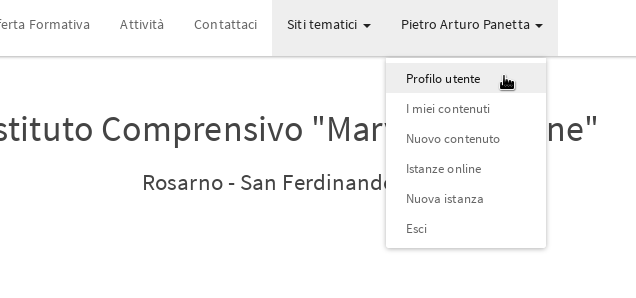
- oppure dai box sulla destra presenti in tutte le pagine interne

Il profilo è composto da diverse aree di cui solo alcune sono pubbliche:
- l'avatar, una foto o un'icona rappresentativa;
- informazioni anagrafiche: nome e cognome;
- il plesso di appartenenza;
- le materie insegnate;
- il curriculum vitae.
Ogni parte è personalizzabile, alla modifica del profilo vi si accede cliccando sul pulsante “Modifica” subito sopra l'avatar.
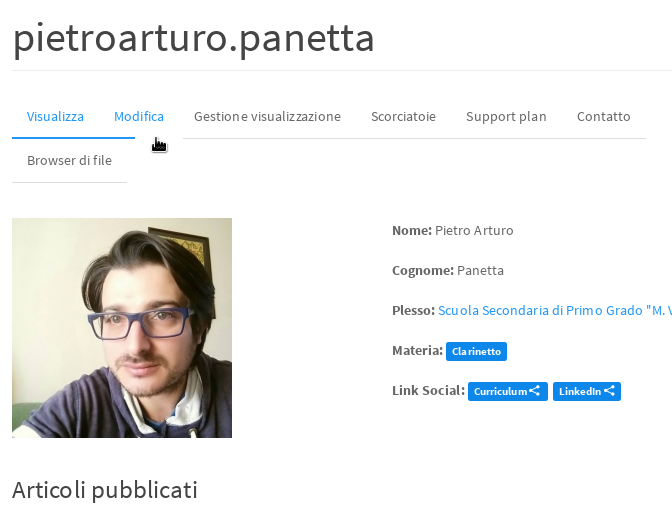
Andando a cliccare sulle varie schede del profilo (sono i pulsanti denominati: "Utente", "Anagrafica" e "Personalizza") verranno visualizzati diversi campi e seguendo le istruzioni a corredo ad ognuno di essi è possibile personalizzare il proprio profilo.
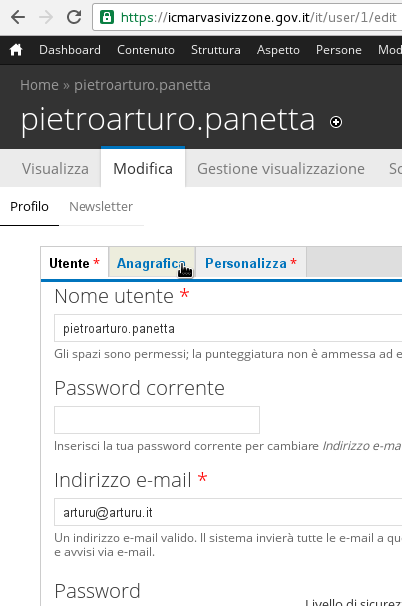
Campi nella scheda "Utente"
Nella scheda "Utente" è possibile personalizare
- La password di accesso. É buona norma cambiare la password ogni due mesi. Comporre la password con almeno otto simboli utilizzando: lettere maiuscole e miniscole, numeri e simboli non alfanumerici.
- L'email di riferimento
- Il ritratto o l'avatar
Campi nella scheda "Anagrafica"
Nella scheda "Anagrafica" è possibile personalizare
- Nome e Cognome, questo è l'unico campo che sarà visibile dagli altri utenti sul sito web
- Data e luogo di nascita
- Codice Fiscale
- Indirizzo di residenza
- Numero di telefono
I dati inseriti in questa scheda saranno utilizzati per compilare in automatico i moduli e le istanze online
Campi nella scheda "Personalizza"
Nella scheda "Personalizza" è possibile modificare
- Tipologia contratto, solo per i profili preside, docente, ATA e DSGA
- Plesso, solo per i profili alunno, genitore, preside, docente, ATA e DSGA
- Materia, solo per i profili docente
- Curriculum, solo per i profili preside, docente, ATA e DSGA
- Link Social, solo per i profili preside, docente, ATA e DSGA, nel caso in cui il curriculum si trovi su una risorsa web come LinkedIn e simili
- Lingua e personalizzazioni varie

 Ogni volta che avviene una conversione di forma (esportazione, stampa della pagina, copia del testo, ecc) il documento risultate non è più firmato, quindi, tutte le copie perdono ogni validità legale.
Ogni volta che avviene una conversione di forma (esportazione, stampa della pagina, copia del testo, ecc) il documento risultate non è più firmato, quindi, tutte le copie perdono ogni validità legale.